January 01
19Lesezeit Minuten
So lassen Sie ein Bild wie eine Polaroid-Foto aussehen: Der ultimative Guide
Ich bin ein großer Fan altmodischer Fotografie. Und Polaroid ist eines der leuchtendsten Beispiele für solche Bilder. Es wurde bekannt für seine einzigartige Farbwiedergabe, weiche Schatten und leichte Unschärfe, die das Gefühl eines Traums auf Fotopapier erzeugt. Ja, Sie werden diese Aufnahmen zweifellos erkennen – selbst wenn Sie noch nie ein Original-Polaroid gesehen haben! Sie sind unglaublich schön, aber es gibt ein paar Probleme.
Heutzutage werden zwar viele Sofortbildkameras produziert, aber sie sind nicht das Gleiche wie ein echtes Polaroid. Vielleicht bin ich da etwas wählerisch, aber ich möchte, dass die Kamera nicht nur retro fotografiert, sondern auch wie echtes Retro aussieht. Solch ein Spielzeug kann man heute nicht mehr so einfach kaufen: Es gibt nur noch wenige auf der Welt, und sie sind sehr teuer.
Der zweite Grund ist das Fotopapier. Auch das ist kostspielig. Deshalb verzichte ich im Moment ganz auf diesen Luxus. Aber ich möchte trotzdem fantastische Retro-Aufnahmen auf Instagram posten... Wenn Sie ähnlich denken, lesen Sie diesen Artikel bis zum Ende. Es gibt eine vorübergehende Lösung: Ich verrate Ihnen, wie Sie Ihre Fotos in Polaroids verwandeln können.
Rahmenmaße, die du kennen musst, um ein Foto wie ein Polaroid aussehen zu lassen
Was ist eigentlich ein Polaroidbild? Genau! Es ist nicht einfach nur ein Foto, sondern auch ein stilvoller Rahmen – und ohne diesen weißen Rand können wir uns ein solches Bild kaum vorstellen. Bevor wir loslegen, ist es wichtig, sich mit den Maßen eines Polaroidfilms vertraut zu machen, damit das Ergebnis so realistisch wie möglich wirkt. Natürlich kannst du die Karte auch nach Belieben anpassen (zuschneiden, das Seitenverhältnis ändern oder was immer du möchtest). In diesem Fall dienen die Originalmaße lediglich als Vorlage zum Experimentieren.
Vielleicht denkst du bei Polaroidbildern automatisch an die klassischen, quadratischen Schnappschüsse mit dem ikonischen weißen Rand. Tatsächlich gibt es aber eine ganze Reihe verschiedener Größen. Nur damit du’s weißt: Wenn wir über die Maße von Polaroidfotos sprechen, beziehen wir den markanten weißen Rahmen mit ein.
Hier ein kurzer Überblick über einige gängige Polaroid-Formate:
- Mini-Polaroids: Diese sind etwa 5 × 8,9 cm (2″ × 3,5″). Kompakt und perfekt, um kleine Momente festzuhalten.
- Original-Polaroids: Hier hast du etwas mehr Platz – sie messen ungefähr 13,3 × 16,1 cm (5,25″ × 6,35″).
- Standard-Polaroids: Eine oft gewählte Größe, ca. 6 × 10 cm (2,4″ × 3,9″).
Egal, welche Vorlieben du hast – es gibt ziemlich sicher eine Polaroidgröße, die genau zu deinen Vorstellungen passt. Am weitesten verbreitet sind der klassische Polaroid-600-Film und Instax. Deshalb werfen wir einen genaueren Blick auf diese beiden Formate und beantworten die häufig gestellte Frage: „Wie groß ist ein Standard-Polaroidfoto?“
Maße des Polaroid-600-Films
Wenn du den klassischen Look von Polaroidbildern nachbilden möchtest, ist es entscheidend, die Maße korrekt zu übernehmen. Das Foto selbst hat eine Größe von 3,0625 × 3,125 Zoll (ca. 7,78 × 7,94 cm). Der ikonische Rahmen, der dem Polaroid seinen charakteristischen Stil verleiht, misst 3,4 × 4,2 Zoll (ca. 8,64 × 10,67 cm).
Maße des Instax-Films
Beim modernen Instax-Film ist es etwas komplizierter, da es ihn in zwei Formaten gibt: Square (quadratisch) und Mini. Ein Square-Foto ist tatsächlich ein perfektes Quadrat. Die Maße lauten:
- Foto selbst: 61 × 61 mm
- Foto mit Rahmen: 62 × 62 mm
Mini-Format:
- Foto selbst: 61 × 46 mm
- Foto mit Rahmen: 62 × 46 mm
Drei Wege, um Fotos wie Polaroids aussehen zu lassen
Okay, wir haben das richtige Polaroid-Verhältnis herausgefunden. Jetzt wollen wir versuchen, Fotos wie Polaroids aussehen zu lassen.
So verwandelst du Fotos mit Luminar Neo in Polaroids
Du fragst dich, was die dritte Möglichkeit ist, Bilder in Polaroids zu verwandeln? Nun, ich habe das Beste bis zum Schluss aufgehoben – das Programm Luminar Neo.
Schritt 1: Installation & Einrichtung
- Lade Luminar Neo auf deinen Computer herunter und installiere das Programm.
- Starte die Software und importiere das Foto, das du bearbeiten möchtest.
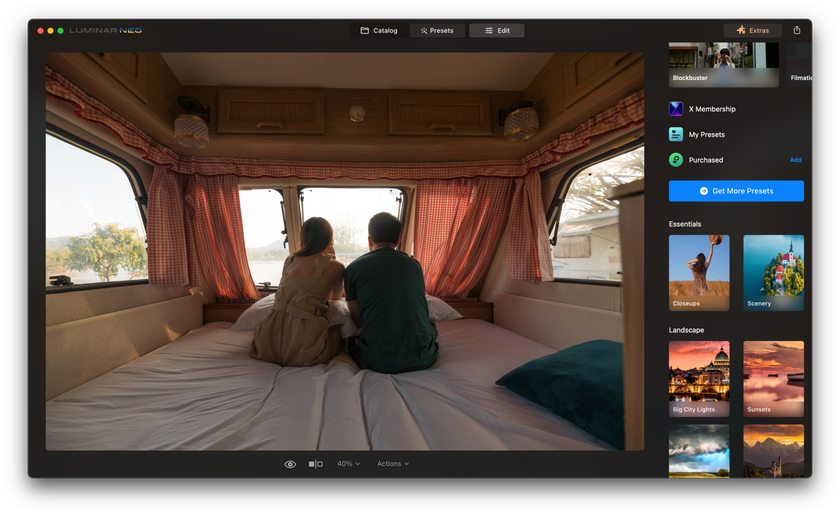
Schritt 2: Vintage-Preset auswählen
- Wechsle in den Preset-Bereich.
- Durchstöbere die Bibliothek mit über 60 Vintage-Presets.
- Wähle ein Preset, das dem gewünschten Polaroid-Effekt möglichst nahekommt.
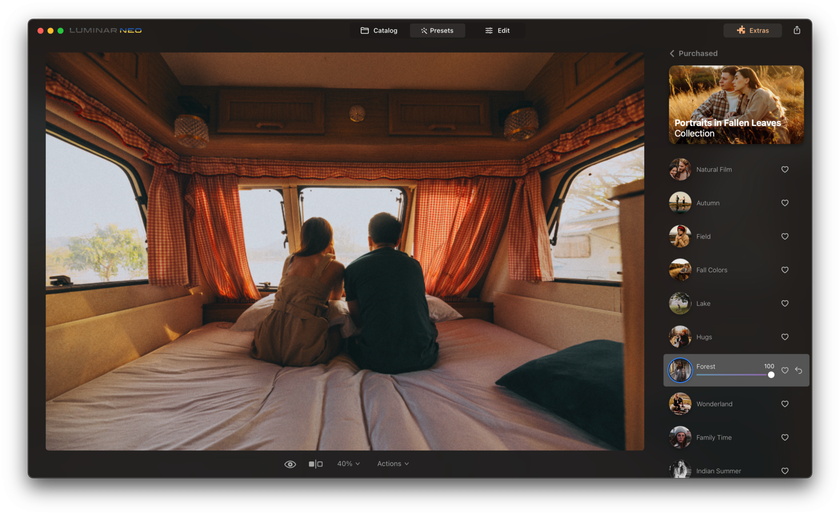
Schritt 3: Preset anpassen
- Falls das gewählte Preset nicht perfekt passt – kein Problem.
- Passe die Intensität und die Einstellungen des Presets so an, bis du mit dem Ergebnis zufrieden bist.
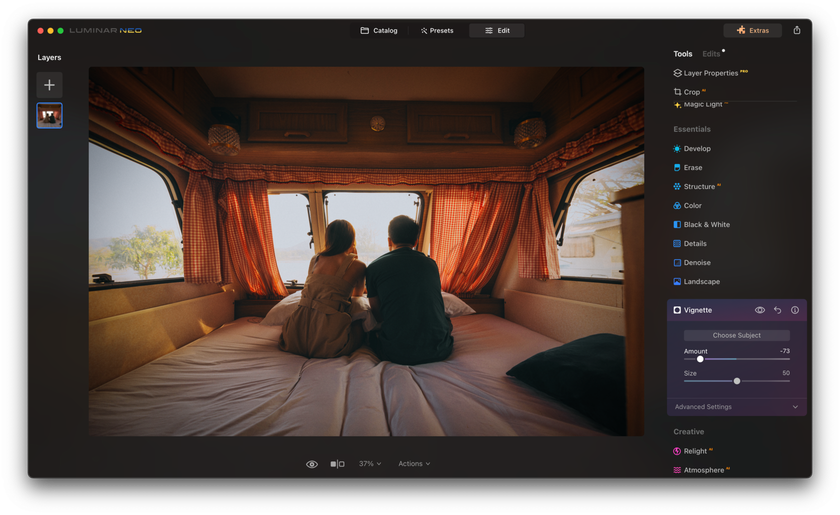
Schritt 4: Detaillierte Bildanpassungen (optional)
- Luminar Neo bietet dir über das Preset hinaus umfassende Kontrolle über jedes Detail.
- Stelle Gradationskurven, Sättigung, Farbtemperatur und Kontrast nach deinen Wünschen ein.
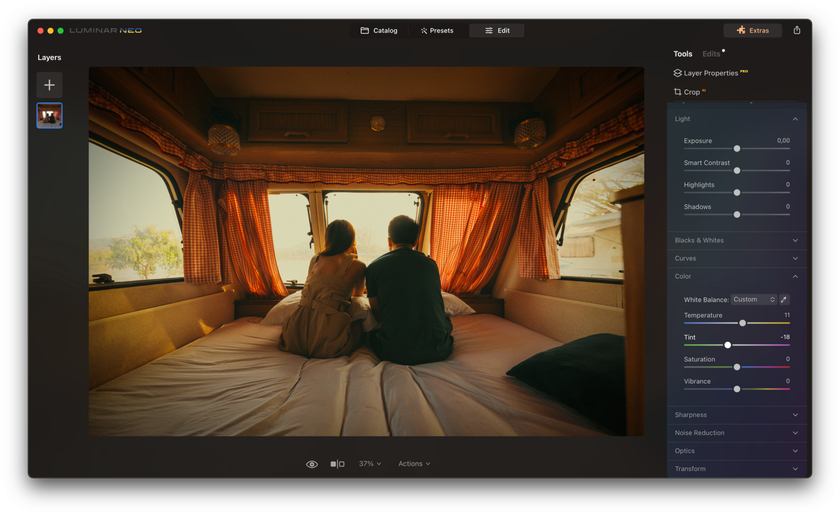
Schritt 5: Schwarzweiß-Filter ausprobieren (optional)
- Nutze die Funktion „Schwarzweiß“, um deinem Bild einen dokumentarischen Retro-Stil zu verleihen.
- Diese Filter können deinem Foto mehr Tiefe und Dramatik verleihen.
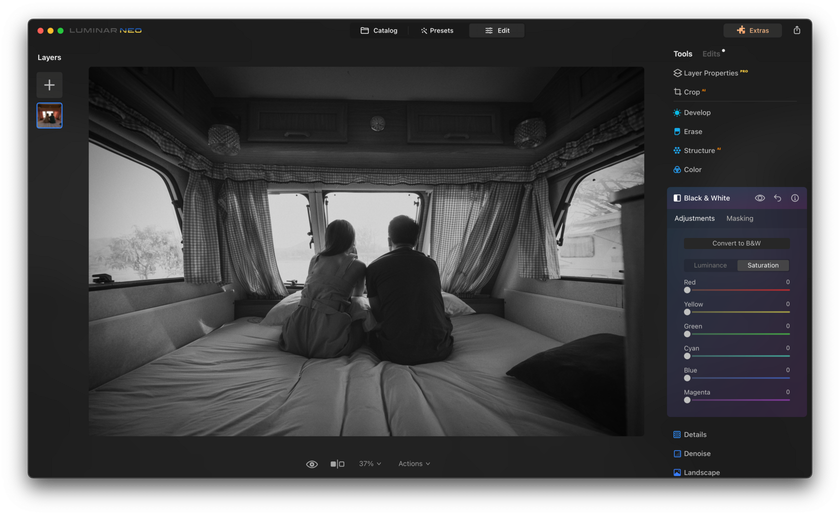
Schritt 6: HSL-Steuerung nutzen
Im Bereich „HSL“ (Farbton, Sättigung, Luminanz) kannst du einzelne Farbbereiche gezielt bearbeiten.
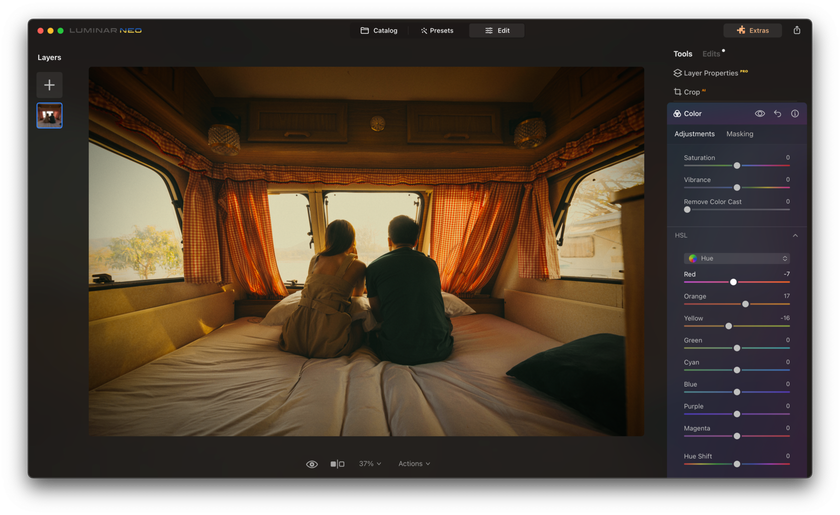
Schritt 7: Texturen & Filmfehler hinzufügen
- Füge mithilfe der intelligenten Texturzuweisung filmähnliche Strukturen hinzu.
- Passe die Transparenz an, um beliebte Filmfehler wie Körnung oder Kratzer realistisch zu simulieren.
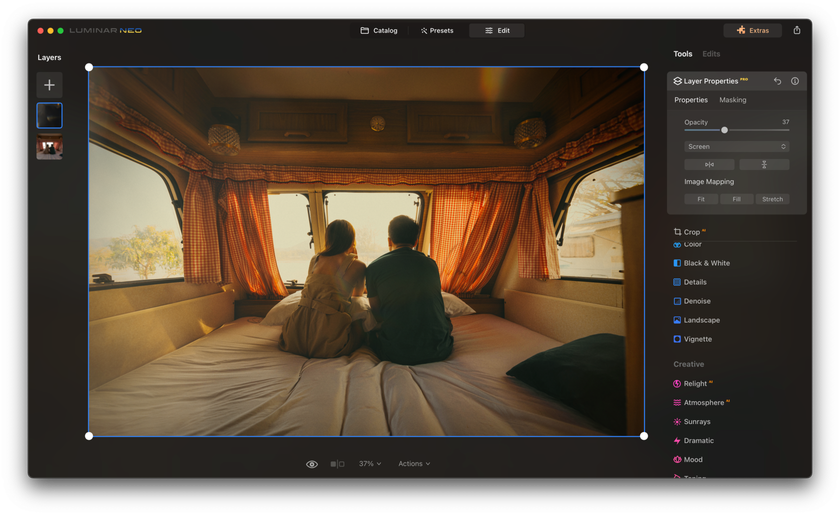
Schritt 8: Einen weißen Rahmen hinzufügen
- Erstelle eine neue Ebene und fülle sie mit Weiß.
- Skaliere diese weiße Ebene auf 2800 × 3600 Pixel – achte dabei darauf, dass der untere Rand deutlich breiter ist als die Seiten- und Oberkante.
- Platziere dein bearbeitetes Foto mittig darauf und führe die Ebenen bei Bedarf zusammen.
Schritt 9: Finalisieren & Exportieren
- Bist du zufrieden mit dem Ergebnis? Dann speichere oder exportiere dein Foto.
- Teile dein neues Polaroid- oder Vintage-Bild mit Freunden, Familie oder auf Social Media!
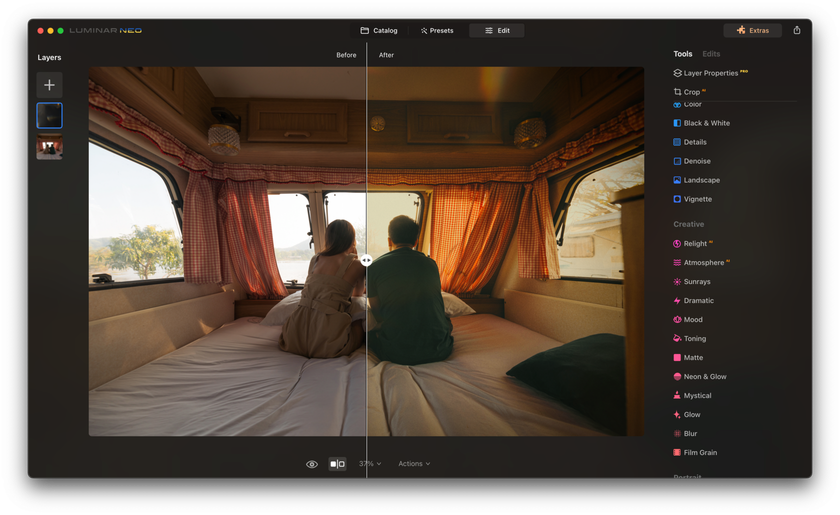
Exklusive Tools mit unendlichen Möglichkeiten in einem AI-Editor
Jetzt entdecken!Kostenlose Mobile-Apps verwenden
Wo Nachfrage besteht, gibt es auch Angebot – logisch. Deshalb überrascht es nicht, dass der einfachste Weg zu altmodisch wirkenden Fotos über eine (von vielen) kostenlosen Polaroid-Bildbearbeitungs-Apps führt. In diesem Fall musst du nicht einmal die Rahmenmaße kennen. Nur ein paar einfache Schritte, direkt teilen … Du merkst schon: Irgendetwas stimmt hier nicht, oder?
Ich werde diese Apps bewusst nicht beim Namen nennen – einerseits, um keine Werbung zu machen, andererseits, um die Arbeit der Entwickler nicht zu schmälern. Dennoch rate ich von dieser Methode ab, und das, obwohl sie auf den ersten Blick ziemlich praktisch erscheint. Es gibt mehrere Gründe dafür:
- Auch wenn sie kostenlos sind, enthalten diese Apps eine Menge Werbung, was die Nutzung oft unnötig mühsam macht.
- In vielen Fällen handelt es sich nicht um echte Bildbearbeitung, sondern lediglich um einen simplen Polaroid-Filter. Dazu kommen dann oft noch überflüssige Schriftzüge und Sticker, die automatisch hinzugefügt werden. Das wirkt unecht – okay für Social-Media-Stories, aber nicht, wenn du den Look ernsthaft umsetzen willst.
Im Grunde gibt es ihn, er ist einfach zu benutzen und der schnellste Weg, also können Sie ihn benutzen. Aber ich werde es nicht tun.
Fotos in Polaroids verwandeln mit Photoshop
Schritt 1: Bild in Photoshop öffnen
Zwar gibt es in Photoshop keinen fertigen Polaroid-Effekt, aber mit ein paar grundlegenden Bearbeitungsschritten kannst du den Look ganz einfach nachbilden. Öffne zunächst dein Foto in Photoshop. Um den typischen Polaroid-Look zu erzielen, musst du die Gradationskurven anpassen:
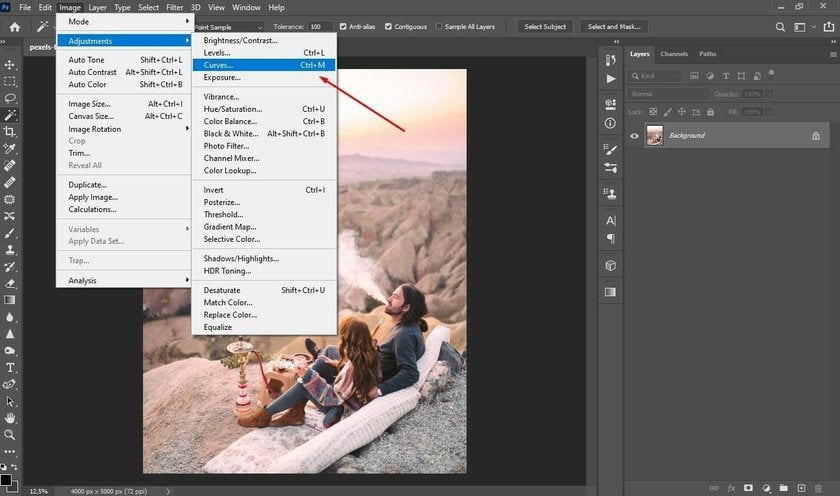
Schritt 2: Kurven anpassen für den verblassten Look
- Polaroid-Filme zeichnen sich durch ein charakteristisch verblasstes Erscheinungsbild aus.
- Öffne den RGB-Kanal und ziehe den Punkt ganz unten links leicht nach oben, um den Kontrast zu reduzieren.
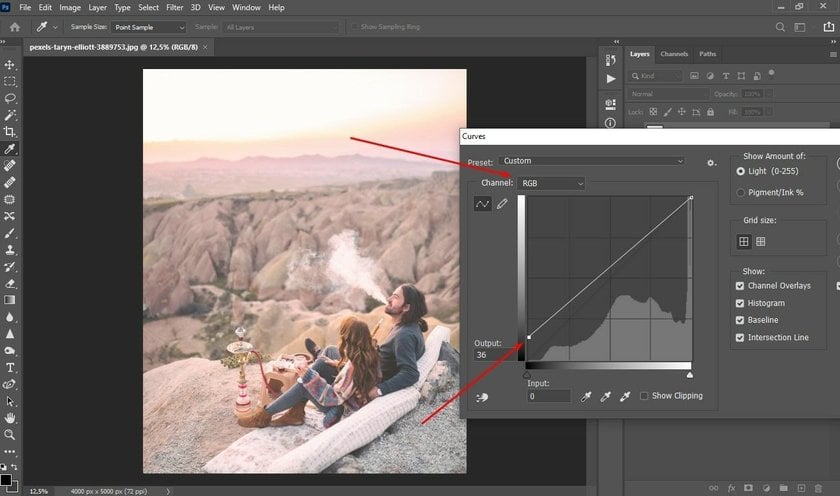
Schritt 3: Farbkanäle feinjustieren
Wechsle in den Rot- und Grün-Kanal und nimm feine Anpassungen vor, um die charakteristische Farbstimmung zu erzielen.
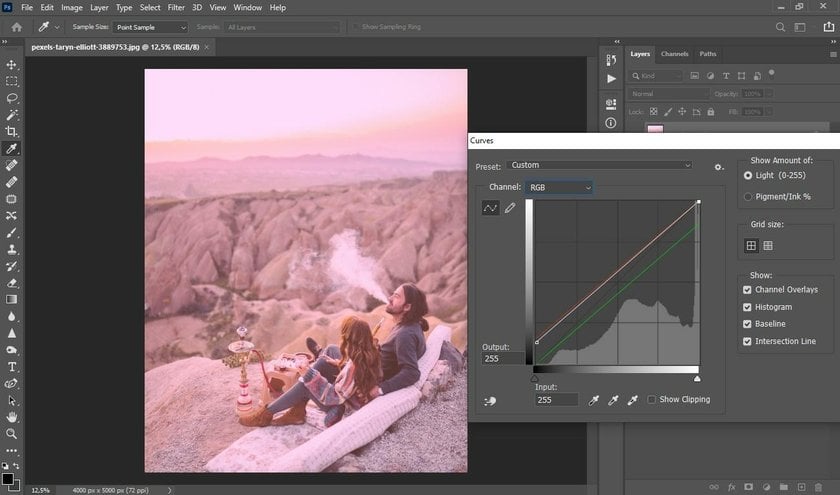
Hinweis: Dieser Schritt ist experimentell – je nach Bild können die Einstellungen variieren.
Schritt 4: Retro-Körnung hinzufügen
- Gehe zu „Filter → Rauschen → Rauschen hinzufügen…”
- Bewege den Regler, bis die Körnung dezent, aber sichtbar ist.
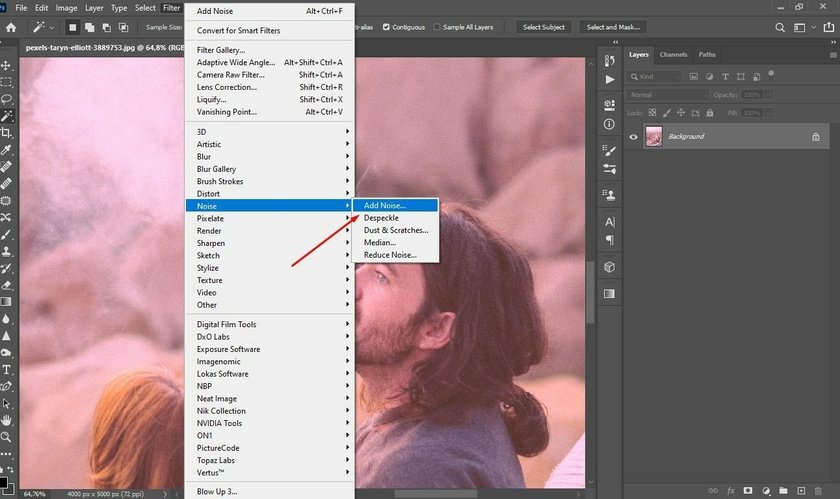
Zoomen Sie heran, um den Maserungseffekt genau zu beobachten.
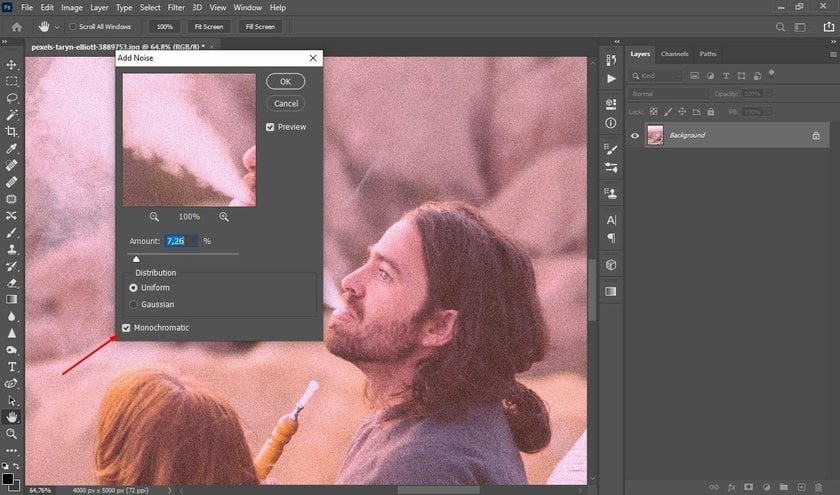
Tipp: Entscheiden Sie sich für monochromes Rauschen, um eine feinere Körnung zu erhalten.
Schritt 5: Vorher-Nachher-Vergleich
Vergleiche dein bearbeitetes Bild mit dem Original, um die Veränderung zu sehen und den Polaroid-Effekt zu würdigen.
Schritt 6: Rahmen erstellen
- Klicke oben links auf das Haus-Symbol.
- Wähle „Neu erstellen“, um ein leeres Dokument zu öffnen.
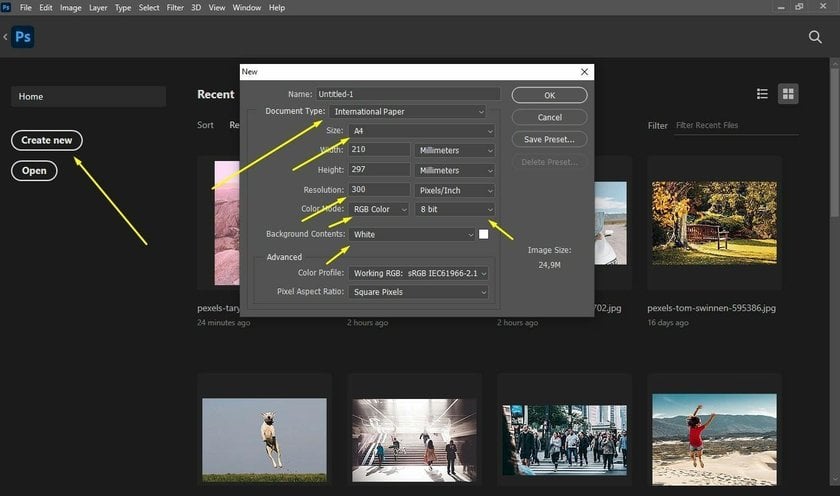
- Drehe die Leinwand in Querformat.
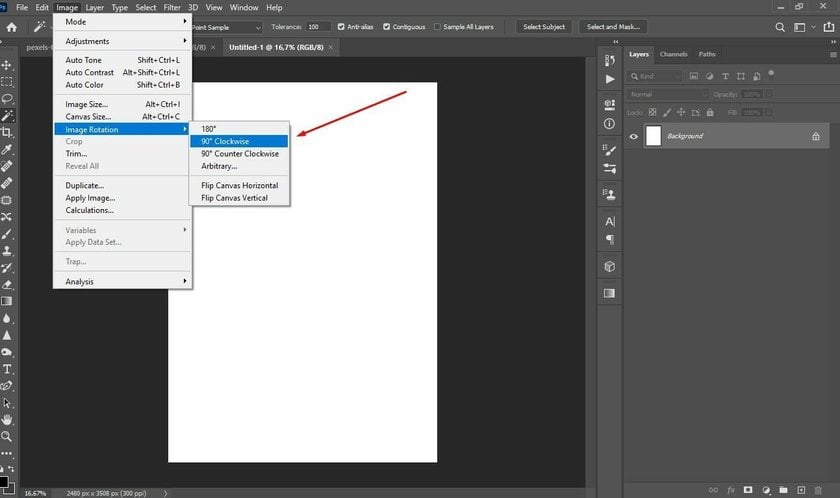
- Nutze das Rechteck-Werkzeug, um ein weißes Rechteck mit 1 Pixel schwarzem Rand zu erstellen.
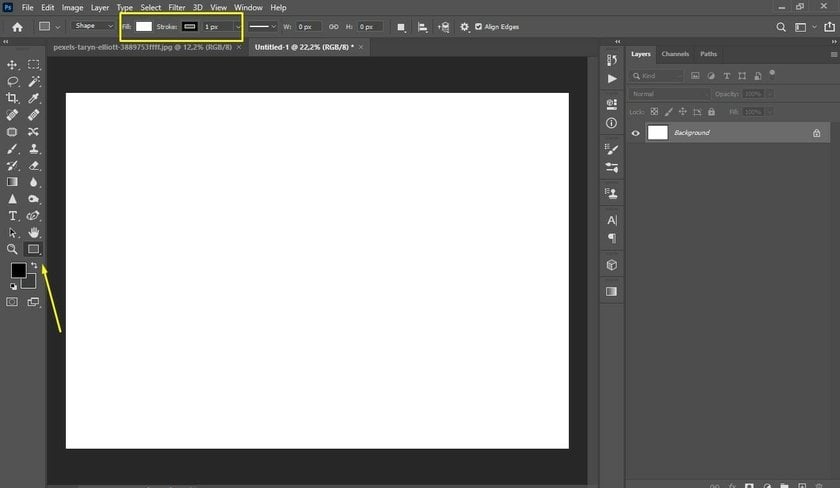
Schritt 7: Maße festlegen
- Erstelle den äußeren Rahmen mit den Maßen 3,4 × 4,2 Zoll (ca. 8,64 × 10,67 cm).
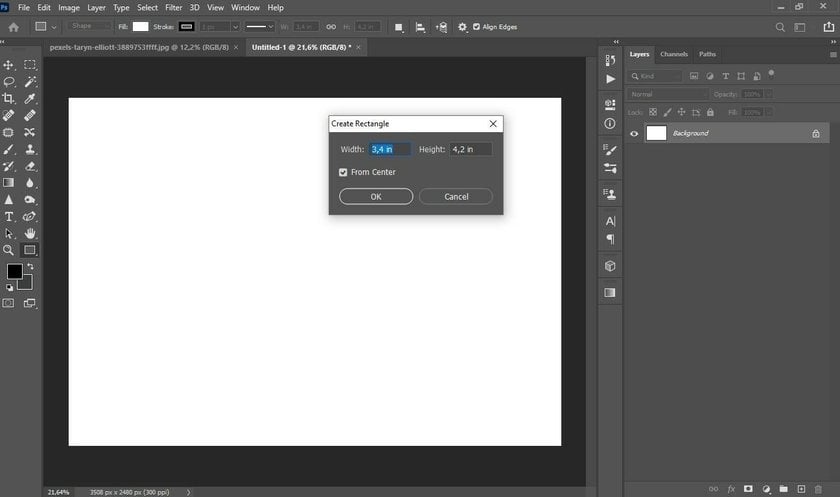
- Zeichne auf einer neuen Ebene ein zweites Rechteck mit 3,06 × 3,12 Zoll (ca. 7,78 × 7,93 cm).
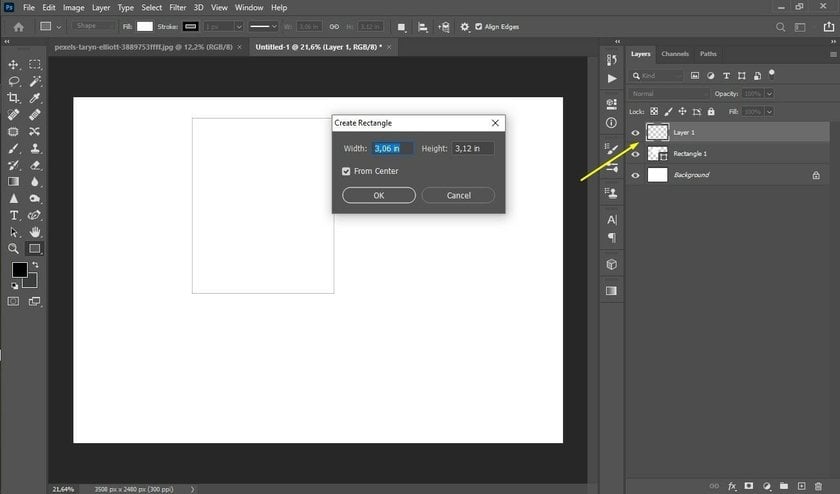
- Zentriere das kleinere Rechteck innerhalb des größeren Rahmens.

Schritt 8: Foto einfügen
- Ziehe dein bearbeitetes Foto in die Vorlage.
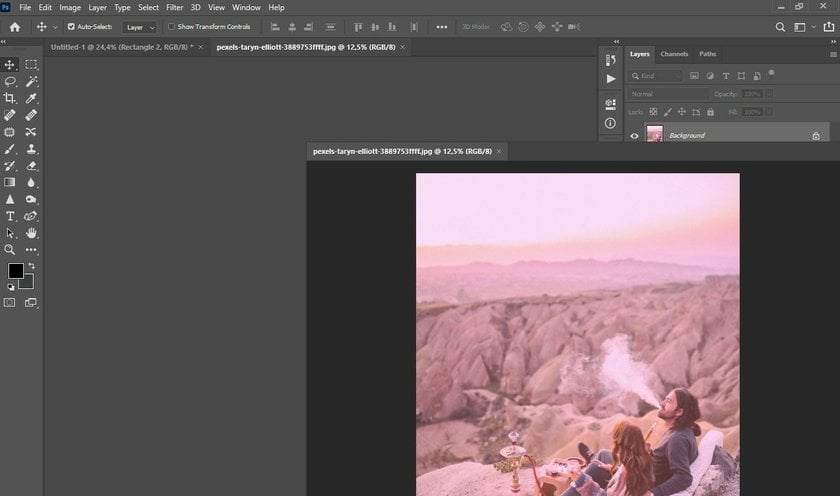
- Stelle sicher, dass die Fotoebene über den anderen Ebenen liegt.
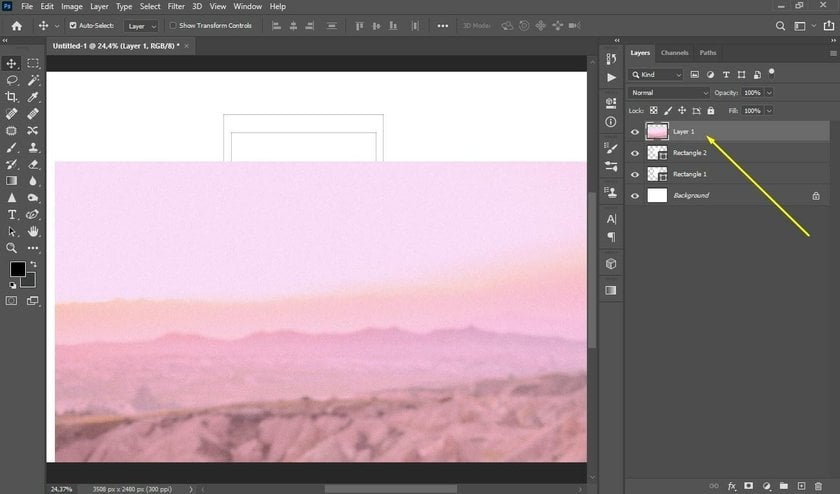
- Rechtsklick auf die Fotoebene → „Schnittmaske erstellen“. Mit Strg + T kannst du das Bild skalieren und positionieren.
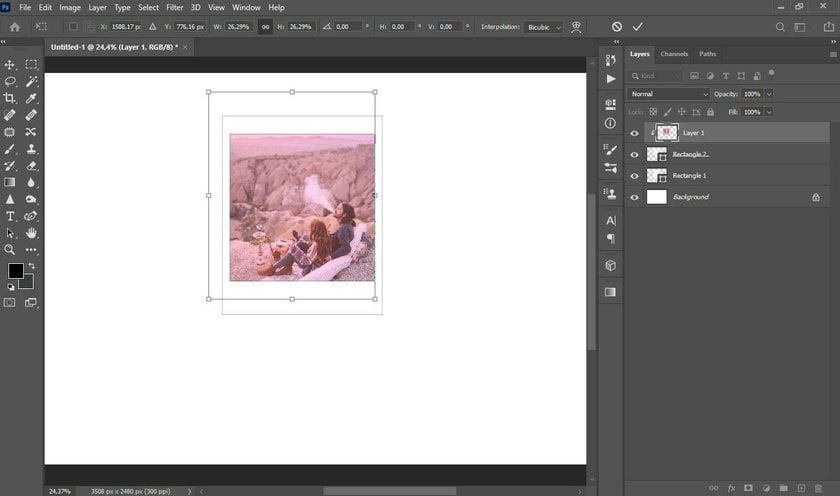
Schritt 9: Rahmenfarbe finalisieren
- Für Webanzeigen empfiehlt sich ein leicht abgetönter Weißton, um den Retro-Look natürlicher wirken zu lassen.
- Passe die Füllfarbe über die Optionen im Rechteck-Werkzeug an.
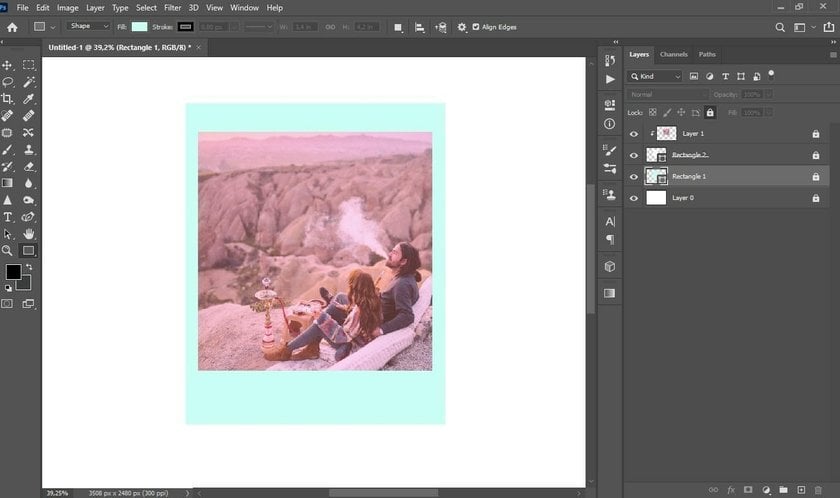
Jetzt weißt du, wie du dein Foto in Photoshop wie ein echtes Polaroid aussehen lässt!
Ich habe Ihnen gezeigt, wie Sie ein druckfähiges Bild in genau der gleichen Größe wie das Original-Polaroid machen können. Sie können aber auch diese Proportionen nehmen und das Polaroidbild vergrößern, damit Sie keine Qualitätseinbußen haben, wenn Sie es online stellen.
Exklusive Tools mit unendlichen Möglichkeiten in einem AI-Editor
Jetzt entdecken!Abschließende Gedanken
Wie jede andere Kunstform ist auch die Fotografie nicht dazu da, technisch perfekt zu sein – sondern Emotionen zu wecken. Der Charme alter Fotos mit all ihren Kratzen, Körnungen, Gebrauchsspuren und anderen Unvollkommenheiten ist ein wunderbares Beispiel dafür, wie stark dieser Effekt sein kann. Besonders heute, wo die meisten Bilder fast zu perfekt wirken und moderne Kameras kaum noch Raum für „Fehler“ lassen.
Es gibt noch einen weiteren Weg, um deinen Bildern den echten Polaroid-Look zu verleihen – und ich denke, es ist der beste: Kauf dir eine echte Polaroid-Kamera. Denn dieses echte, greifbare Polaroid-Gefühl ist durch nichts zu ersetzen.
FAQ
Welche Größe hat ein Polaroidfoto?
Ein Polaroidbild hat eine Bildfläche von etwa 7,9 × 7,9 cm (3,1 × 3,1 Zoll). Mit dem charakteristischen weißen Rand beträgt die Gesamtabmessung ca. 8,9 × 10,8 cm (3,5 × 4,25 Zoll).
Was sind die Abmessungen von Polaroidfotos?
Polaroid-Fotos gibt es in verschiedenen Größen, je nach Filmtyp. Hier sind die Maße für die gängigsten Polaroid-Filmformate:
1. Polaroid SX-70, 600, und i-Type Film
- Fotofläche: 3,108 x 3,024 Zoll (7,894 x 7,6801 cm)
- Gesamtfläche: 4,233 x 3,483 Zoll (10,752 x 8,847 cm)
2. Polaroid Rundrahmenfilm
- Fotofläche: 3,024 Zoll (7,68096 cm)
- Gesamtfläche: 4,233 x 3,483 Zoll (10,752 x 8,847 cm)
3. Polaroid Go Film
- Fotofläche: 1,851 x 1,811 Zoll (47 x 46 mm)
- Gesamtfläche: 2,623 x 2,122 Zoll (66,6 x 53,9 mm)
Ist es möglich, einem Foto das Aussehen eines Polaroids zu verleihen?
Ja, absolut – es ist problemlos möglich, einem Foto den typischen Polaroid-Look zu verleihen. Dazu kannst du verschiedene Bildbearbeitungsprogramme nutzen. Der Vorgang umfasst in der Regel das Anpassen der Farbwerte, das Hinzufügen eines Körnungseffekts sowie das Erstellen eines charakteristischen Polaroid-Rahmens um das Bild. Je nach Software gibt es sogar integrierte Presets oder Filter, die dein Foto mit nur wenigen Klicks im Polaroid-Stil erscheinen lassen.
Welche App eignet sich für Polaroid-Style-Fotos?
Es gibt viele Apps, die den Polaroid-Effekt erzeugen können, aber wir empfehlen besonders Luminar Neo. Luminar Neo vereint künstliche Intelligenz mit einer großen Auswahl an Vintage-Presets und ermöglicht es so, authentisch wirkende Polaroid-Bilder zu gestalten. Gleichzeitig bietet es detaillierte Bearbeitungsmöglichkeiten für alle, die ihre Bilder individuell abstimmen möchten.
Wie verwandelt man ein Foto in ein Polaroid?
- Luminar Neo starten
- Klicke auf „Add Photos“ und wähle das gewünschte Bild aus.
- Im „Presets“-Panel findest du Vintage- oder Polaroid-ähnliche Effekte – wähle eines aus, das deinem Stil entspricht.
- Wechsle zum „Edit“-Tab, um Helligkeit, Kontrast und Sättigung fein abzustimmen und den Vintage-Look zu verstärken.
- Im „Creative“-Tab kannst du Effekte wie „Matte“, „Glow“ oder „Film Grain“ nutzen, um dem Bild den typischen Polaroid-Stil zu geben.
- Verwenden Sie das Werkzeug „Zuschneiden und Drehen“, um ein quadratisches Format zu erhalten, und fügen Sie dann einen weißen Rand für die Standard-Polaroidgröße hinzu.
- Speichern Sie Ihr bearbeitetes Foto unter einem eigenen Namen.




 >
>

